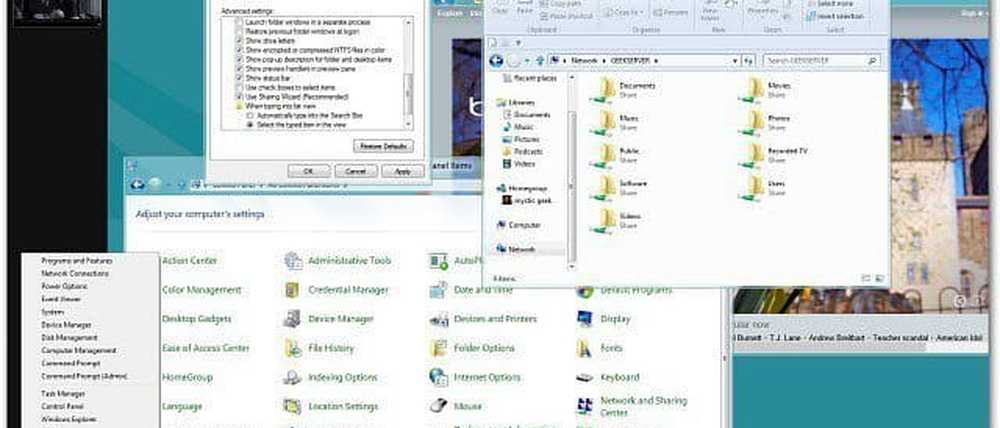Windows 8 Xbox 360 Companion App
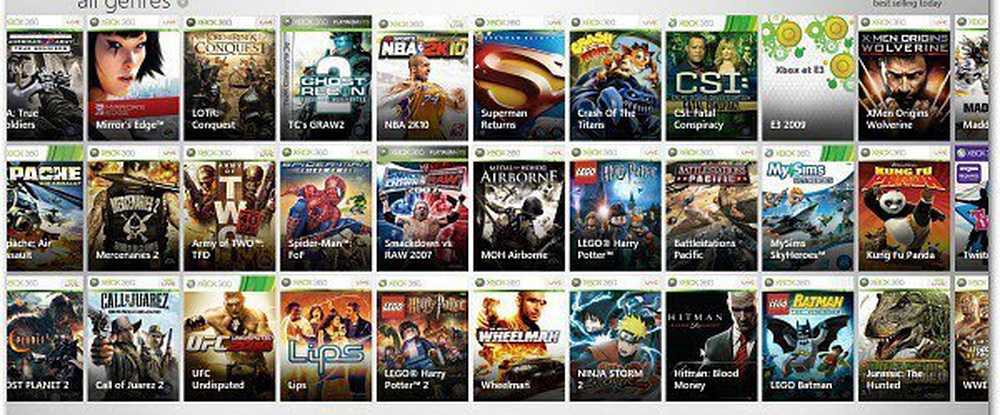
Nota: Prima di iniziare, assicurati di accedere con lo stesso account Windows sul tuo sistema Windows 8 e il tuo account Xbox Live sulla tua console.
Sul tuo sistema Windows 8, avvia Xbox Companion dalla schermata Start di Metro. se non lo hai elencato nella schermata Start, puoi scaricarlo dall'App Marketplace.

Fare clic su Accetto per il contratto del programma Xbox Companion Beta.
Ora, attiva la tua console Xbox. Scorri fino a Impostazioni e seleziona Sistema.

Quindi selezionare Impostazioni console.

Nella schermata Impostazioni console, scorrere verso il basso e selezionare Xbox Companion.

Impostare l'impostazione di Xbox Companion su Disponibile.

Ora torna al tuo sistema Windows 8 e fai clic su Connetti.

Una volta connesso, otterrai un menu di voci di menu Xbox 360 sul tuo computer Windows 8.

Vedrai che sei connesso all'app Xbox Companion di Windows anche sulla tua Xbox.

Ora puoi controllare la tua Xbox 360 dal tuo sistema Windows 8. Una caratteristica interessante è l'utilizzo dell'app Xbox Companion come controller. Fare clic con il tasto destro sulla schermata di Xbox Companion per visualizzare un menu nella parte inferiore dello schermo. Seleziona i controlli Xbox.

Ovviamente questa funzione funzionerebbe al meglio con un tablet con Windows 8.

Altre cose che puoi fare è vedere e vedere i giochi giocati di recente e vedere i risultati recenti.

L'app Xbox Companion ti consente di personalizzare il tuo avatar.

E sfoglia i giochi e le demo, i film di Zune e il mercato musicale.
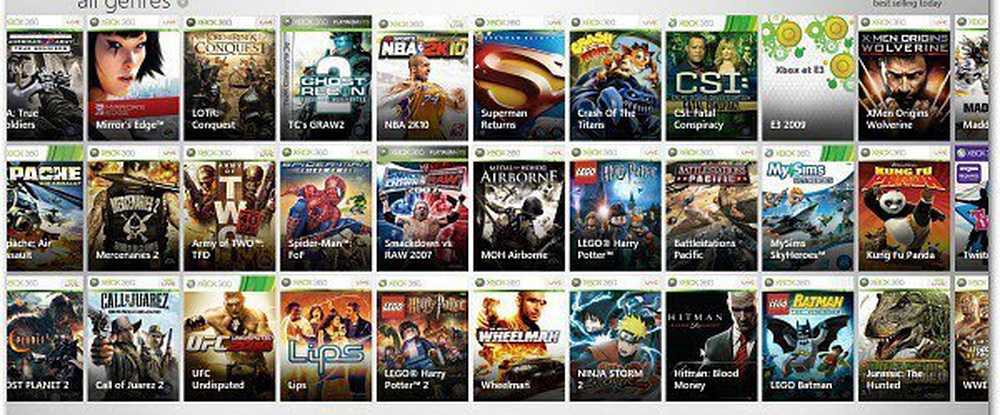
Fai clic su un gioco e puoi guardarne un trailer per la revisione.

Ricorda che questa è ancora un'anteprima dell'app e alcune opzioni sono disattivate o semplicemente non funzionano. Ma questo ti dà un'idea di cosa ti puoi aspettare con la versione finale.
Se hai installato un'Anteprima dei consumatori per Xbox 360 e Windows 8, l'app per Xbox Companion vale sicuramente la pena di provarla. Divertiti e fammi sapere cosa pensi del suo potenziale.